教科版(云南用)七上:第十四课 数据的统计与分析 课件(10张PPT,无素材)
文档属性
| 名称 | 教科版(云南用)七上:第十四课 数据的统计与分析 课件(10张PPT,无素材) |
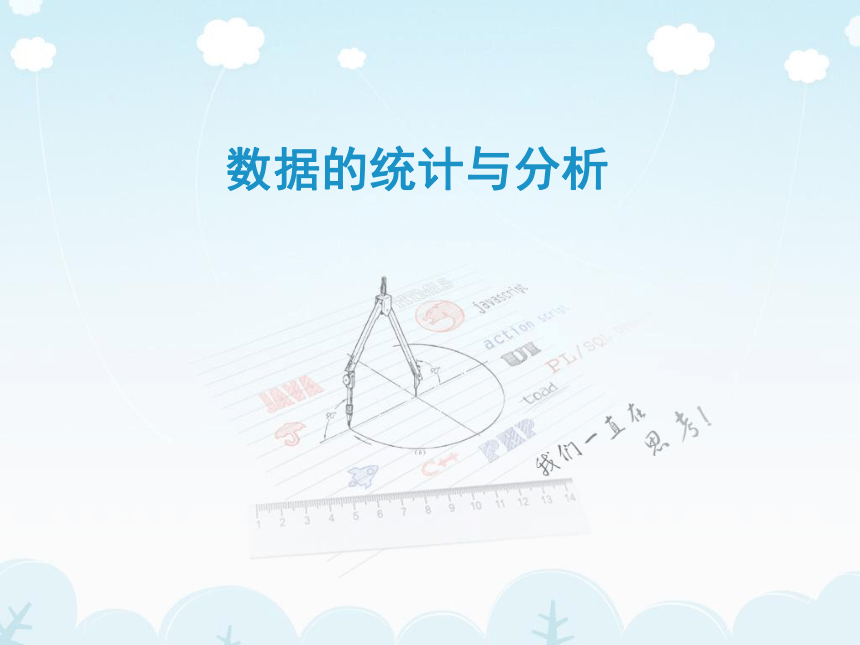
|
|
| 格式 | pptx | ||
| 文件大小 | 252.1KB | ||
| 资源类型 | 教案 | ||
| 版本资源 | 教科版 | ||
| 科目 | 信息技术(信息科技) | ||
| 更新时间 | 2020-09-17 16:15:29 | ||
图片预览
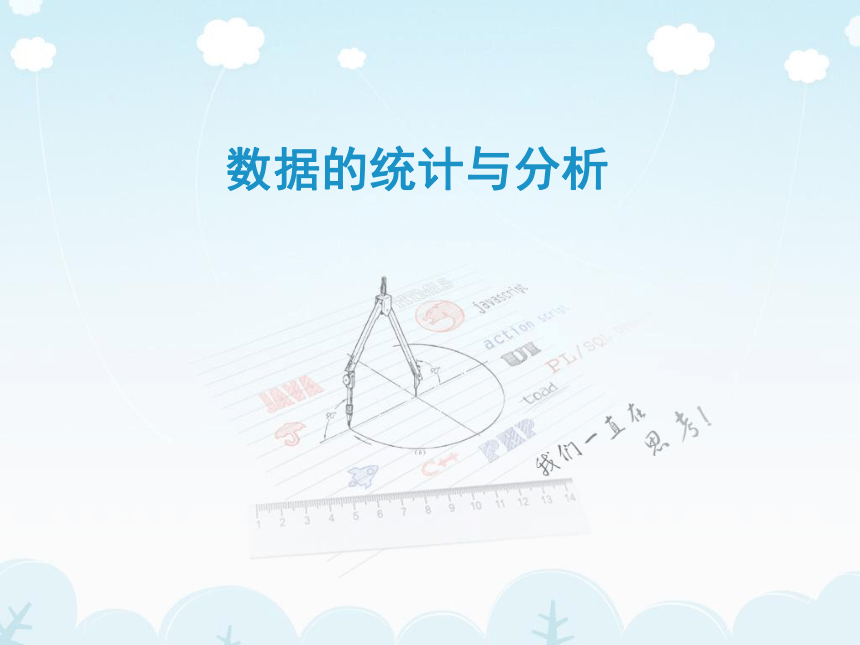
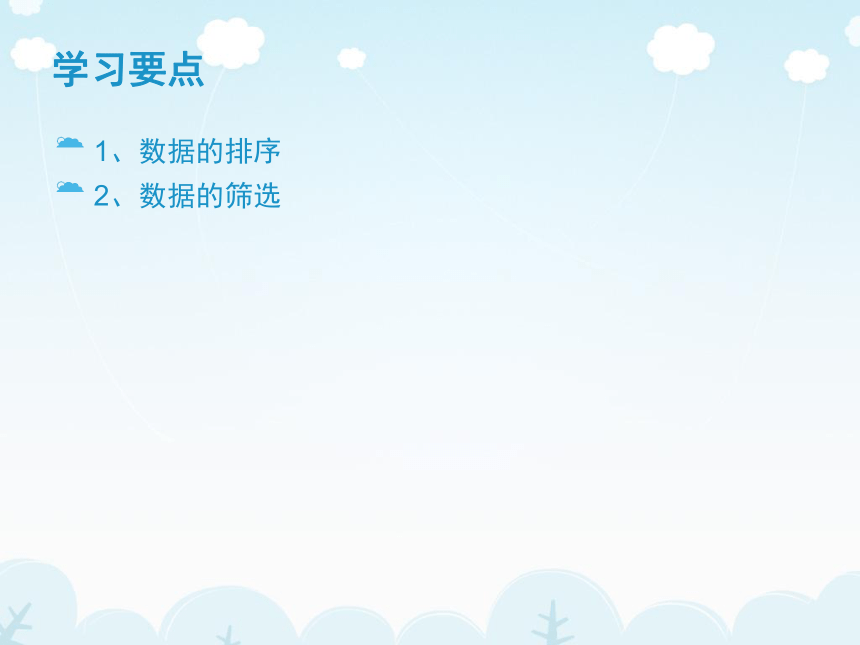

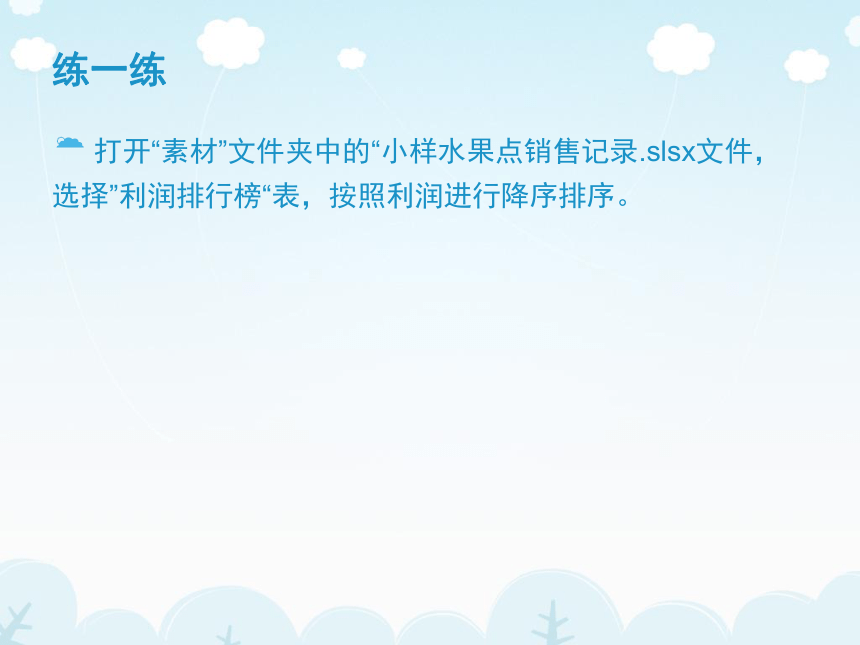

文档简介
数据的统计与分析
学习要点
1、数据的排序
2、数据的筛选
一、数据的排序
所谓排序,就是按照要求将数据依照要求将数据依照从小到大或者从大到小的次序进行排列。
1、打开“素材”文件夹中的“小样水果店销售记录.xlsx”文件,在“销量排序”工作表中,将光标定位至表中任一单元格。
2、单击“开始”选项卡“编辑”组中的 排序和筛选,在打开的菜单中单击“自定义排序”,打开“排序”对话框。
练一练
打开“素材”文件夹中的“小样水果点销售记录.slsx文件,选择”利润排行榜“表,按照利润进行降序排序。
在排序过程中,有时可能会在序列中出现相同的数据,在这种情况下可以在”排序“对话框中单击“添加条件”增加排序的“次要关键字”,也就是当主要关键字的序列中出现相同的值时,按次要关键字排序。若次要关键字的值依然有相同的,可以再增加“次要关键字”。
想一想
排序操作会改变原工作表中记录(行内容)的顺序吗?
二、数据的筛选
在分析和处理数据时,有时要依据一个或多个条件查找表格中满足条件的数据,这种操作称为数据的筛选。
小样水果店销量小于600kg,而利润大于2500元的水果。具体操作步骤:
(1)在“小样水果店销售记录.xlsx”文件中,选择”筛选工作表,将光标定位至表中的任一单元格。
(2)单击”开始“选项卡“编辑”组中的排序和筛选,单击“筛选”。这时,在数据表每列的第一行各单元格旁都出现了一个下拉箭头,通过下拉箭头可对每一列按照相应条件进行筛选操作。
(3)单击“销量”旁的下拉箭头,选择“数字筛选”→“小于或等于”。
(4)在打开的“自定义自动筛选方式”对话框中设置筛选条件:小于或等于600,筛选。
(5)单击“利润”旁的下拉箭头,选择“数字筛选”→“大于或等于”,设置筛选条件;大于或等于2500,筛选。
试一试
打开“素材”文件夹中的“小样水果店销售记录.xlsx”文件,选择”筛选”工作表,尝试清除表中所做的筛选。
练一练
筛选出销量小而利润也少的水果,如筛选出销量小于500kg,而利润小于2500元水果。
学习要点
1、数据的排序
2、数据的筛选
一、数据的排序
所谓排序,就是按照要求将数据依照要求将数据依照从小到大或者从大到小的次序进行排列。
1、打开“素材”文件夹中的“小样水果店销售记录.xlsx”文件,在“销量排序”工作表中,将光标定位至表中任一单元格。
2、单击“开始”选项卡“编辑”组中的 排序和筛选,在打开的菜单中单击“自定义排序”,打开“排序”对话框。
练一练
打开“素材”文件夹中的“小样水果点销售记录.slsx文件,选择”利润排行榜“表,按照利润进行降序排序。
在排序过程中,有时可能会在序列中出现相同的数据,在这种情况下可以在”排序“对话框中单击“添加条件”增加排序的“次要关键字”,也就是当主要关键字的序列中出现相同的值时,按次要关键字排序。若次要关键字的值依然有相同的,可以再增加“次要关键字”。
想一想
排序操作会改变原工作表中记录(行内容)的顺序吗?
二、数据的筛选
在分析和处理数据时,有时要依据一个或多个条件查找表格中满足条件的数据,这种操作称为数据的筛选。
小样水果店销量小于600kg,而利润大于2500元的水果。具体操作步骤:
(1)在“小样水果店销售记录.xlsx”文件中,选择”筛选工作表,将光标定位至表中的任一单元格。
(2)单击”开始“选项卡“编辑”组中的排序和筛选,单击“筛选”。这时,在数据表每列的第一行各单元格旁都出现了一个下拉箭头,通过下拉箭头可对每一列按照相应条件进行筛选操作。
(3)单击“销量”旁的下拉箭头,选择“数字筛选”→“小于或等于”。
(4)在打开的“自定义自动筛选方式”对话框中设置筛选条件:小于或等于600,筛选。
(5)单击“利润”旁的下拉箭头,选择“数字筛选”→“大于或等于”,设置筛选条件;大于或等于2500,筛选。
试一试
打开“素材”文件夹中的“小样水果店销售记录.xlsx”文件,选择”筛选”工作表,尝试清除表中所做的筛选。
练一练
筛选出销量小而利润也少的水果,如筛选出销量小于500kg,而利润小于2500元水果。
